Comment personnaliser l'image de profil des comptes d'utilisateurs sur votre Mac
Pomme
Contenu
- Changer l'image de profil
- Ajouter une photo
- Suppression de l'image de profil
- Ajout d'une icône prédéfinie
- Conclusion
Avoir une photo de profil personnalisée sur votre Mac peut faciliter l'identification de votre compte d'utilisateur. Il peut également ajouter une touche personnelle à votre Mac. Dans cet article, nous allons vous montrer comment personnaliser l'image de profil des comptes d'utilisateurs sur votre Mac.
La personnalisation de l'image de profil des comptes d'utilisateurs sur votre Mac est un excellent moyen de personnaliser votre appareil. C'est facile à faire et peut être fait en quelques étapes seulement. Tout d'abord, ouvrez les Préférences Système et sélectionnez Utilisateurs et groupes. Ensuite, sélectionnez le compte utilisateur que vous souhaitez personnaliser et cliquez sur le bouton Modifier. À partir de là, vous pouvez sélectionner une nouvelle photo de profil dans votre bibliothèque de photos ou en télécharger une nouvelle. Une fois que vous avez choisi l'image que vous voulez, cliquez sur le bouton Enregistrer et vous avez terminé ! En quelques étapes simples, vous pouvez personnaliser l'image de profil de vos comptes d'utilisateurs sur votre Mac et vous l'approprier.
Si vous cherchez d'autres façons de personnaliser votre Mac, consultez nos guides sur comment modifier les e-mails envoyés et bluetooth aac airpods pro airpods apple .
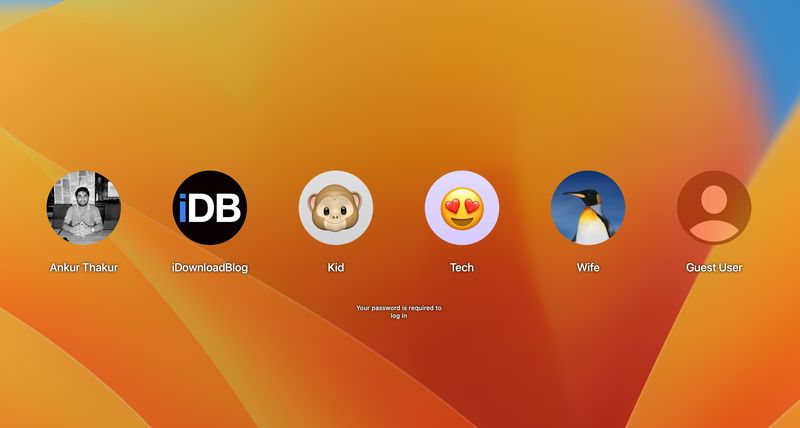
Changer l'image de profil
La première étape consiste à ouvrir le Préférences de système fenêtre. Vous pouvez le faire en cliquant sur le Pomme menu dans le coin supérieur gauche de l'écran et en sélectionnant Préférences de système .
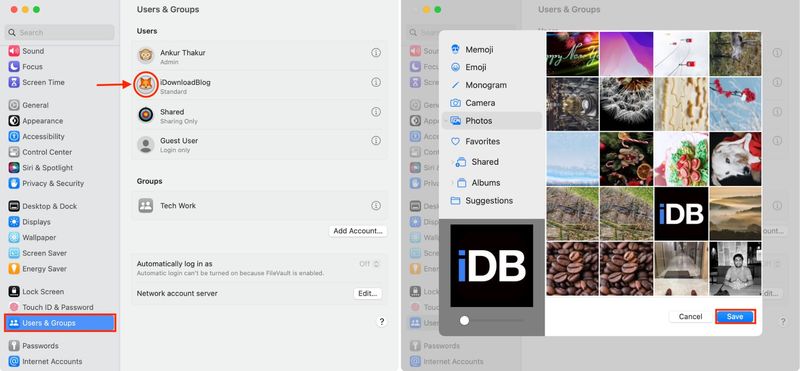
Une fois la fenêtre Préférences système ouverte, cliquez sur le Utilisateurs et groupes icône. Cela ouvrira la fenêtre Utilisateurs et groupes. Ici, vous pouvez sélectionner le compte utilisateur que vous souhaitez personnaliser.
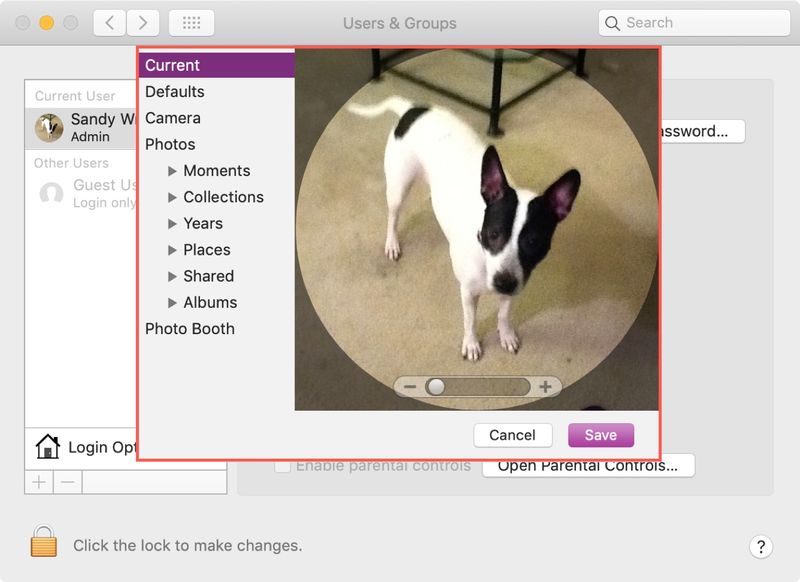
Ensuite, cliquez sur le Changer l'image bouton. Cela ouvrira une fenêtre avec plusieurs options pour changer l'image de profil. Vous pouvez choisir parmi une sélection d'icônes prédéfinies ou vous pouvez ajouter votre propre photo.
Ajouter une photo
Si vous souhaitez ajouter votre propre photo, cliquez sur le Choisir bouton. Cela ouvrira une fenêtre dans laquelle vous pourrez sélectionner une photo sur votre Mac. Une fois que vous avez sélectionné une photo, cliquez sur le Ouvrir bouton.
La photo sera ajoutée à la photo de profil. Vous pouvez ensuite ajuster la taille et la position de la photo en faisant glisser les coins de la photo. Lorsque vous avez terminé, cliquez sur le Ensemble bouton pour enregistrer les modifications.
Suppression de l'image de profil
Si vous souhaitez supprimer la photo de profil, cliquez sur le X bouton dans le coin supérieur droit de la photo. Cela supprimera la photo de la photo de profil. Vous pouvez ensuite ajouter une nouvelle photo ou sélectionner une icône prédéfinie.
Ajout d'une icône prédéfinie
Si vous souhaitez ajouter une icône prédéfinie, cliquez sur le Défaut bouton. Cela ouvrira une fenêtre avec plusieurs icônes prédéfinies. Sélectionnez l'icône que vous souhaitez utiliser et cliquez sur le Choisir bouton.
L'icône sera ajoutée à la photo de profil. Vous pouvez ensuite ajuster la taille et la position de l'icône en faisant glisser les coins de l'icône. Lorsque vous avez terminé, cliquez sur le Ensemble bouton pour enregistrer les modifications.
Conclusion
La personnalisation de l'image de profil des comptes d'utilisateurs sur votre Mac est un excellent moyen de personnaliser votre Mac. En quelques clics, vous pouvez ajouter votre propre photo ou sélectionner une icône prédéfinie. Nous espérons que cet article vous a aidé à apprendre à personnaliser l'image de profil des comptes d'utilisateurs sur votre Mac.
FAQ
- Q : Comment changer la photo de profil sur mon Mac ?
UN: Pour modifier l'image de profil sur votre Mac, ouvrez la fenêtre Préférences système et cliquez sur l'icône Utilisateurs et groupes. Sélectionnez le compte utilisateur que vous souhaitez personnaliser et cliquez sur le bouton Modifier l'image. Vous pouvez ensuite ajouter votre propre photo ou sélectionner une icône prédéfinie. - Q : Comment supprimer la photo de profil sur mon Mac ?
UN: Pour supprimer la photo de profil sur votre Mac, cliquez sur le bouton X dans le coin supérieur droit de la photo. Cela supprimera la photo de la photo de profil. - Q : Comment ajouter une icône prédéfinie à ma photo de profil ?
UN: Pour ajouter une icône prédéfinie à votre photo de profil, cliquez sur le bouton Par défaut. Cela ouvrira une fenêtre avec plusieurs icônes prédéfinies. Sélectionnez l'icône que vous souhaitez utiliser et cliquez sur le bouton Choisir.
Tableau
| Marcher | Description |
|---|---|
| 1 | Ouvrez la fenêtre Préférences système. |
| 2 | Cliquez sur l'icône Utilisateurs et groupes. |
| 3 | Sélectionnez le compte utilisateur que vous souhaitez personnaliser. |
| 4 | Cliquez sur le bouton Modifier l'image. |
| 5 | Ajoutez votre propre photo ou sélectionnez une icône prédéfinie. |
| 6 | Cliquez sur le bouton Définir pour enregistrer les modifications. |
Pour plus d'informations, consultez La page d'assistance d'Apple et Guide de Macworld .